问题描述:
今天业务同事来找我询问如何才能把Power BI报告在PPT中展示。这样在讲述PPT的时候,可以让故事连续性更好,效果也会更好。
当前两个方法存在的痛点:
-
在展示报告的时候,通过链接之类的功能跳转回Power BI的Service站点,非常容易让听众出戏。
-
把需要展示的Power BI做成静态截图,插入PPT中展示, 由于静态图没有动态效果,非常影响展示。
解决方案:
其实现在Office 365版本的PPT是自带展示Power BI报告的功能的,使用起来非常方便。
前提条件:
-
Office 365商业版可以正常使用此功能。
-
Power BI Service站点分国际版.com和国内世纪互联版.cn; 发布到国际版站点的Power BI报告才可以使用此功能。
整理一下分享给大家:
1,打开PPT, 找【Insert】功能区 -> 【Add-ins】 ->【Get Add-ins】
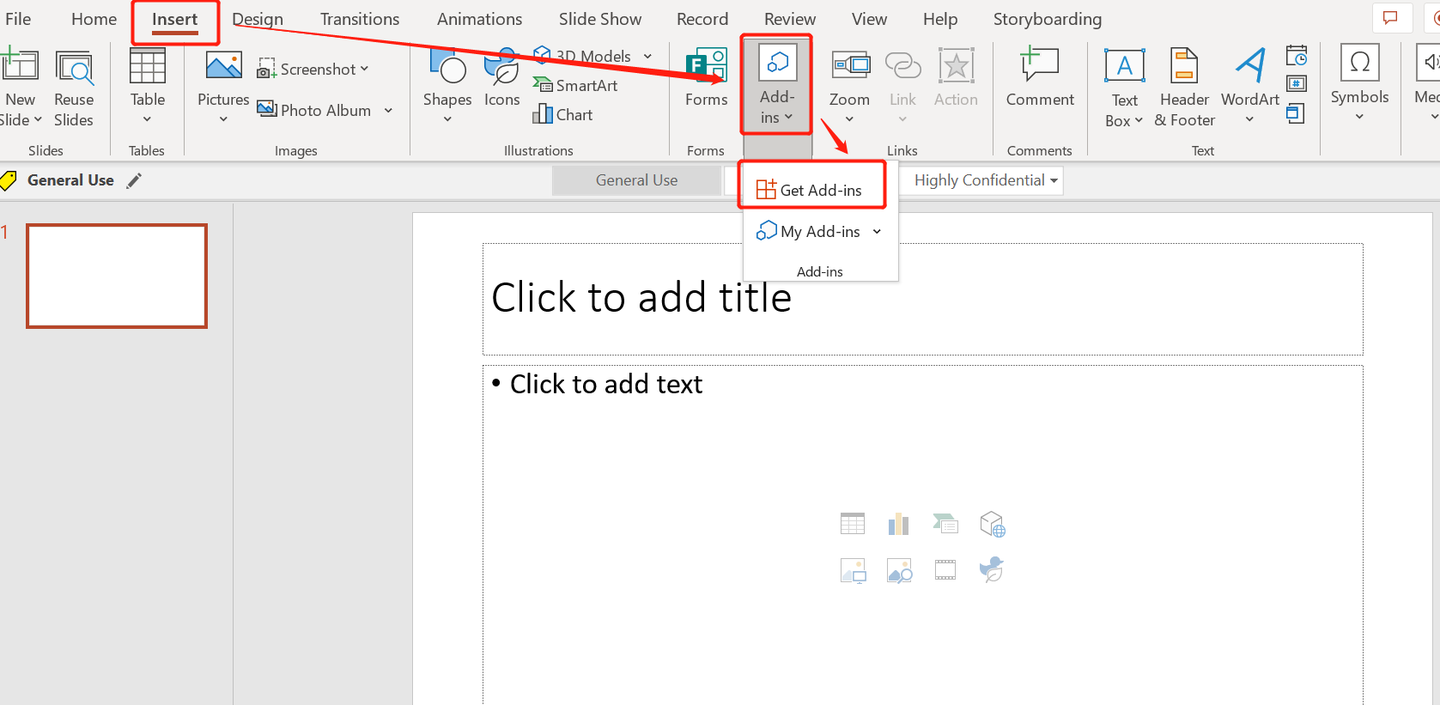
2,在搜索框搜索POWER BI关键字,然后添加【Add】截图中微软官方出品的Microsoft Power BI插件。
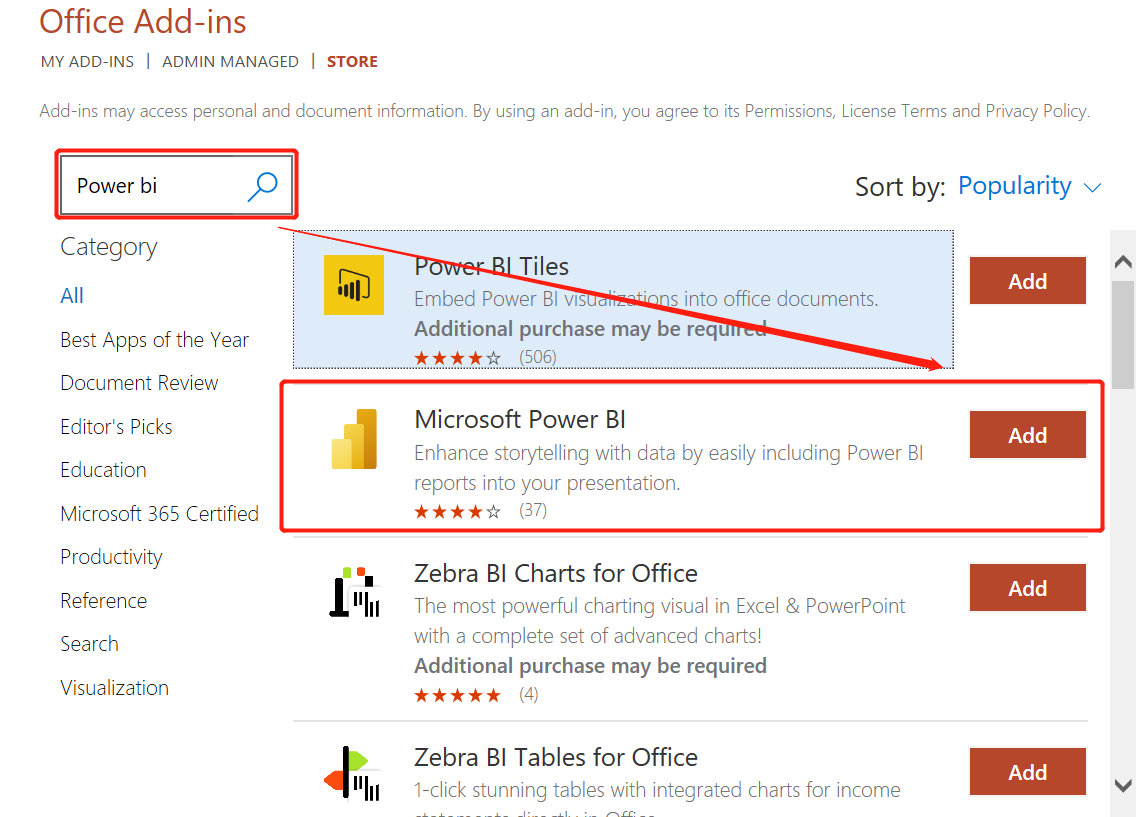
3,Power BI官方插件就会展示在当前PPT页面中。下面只需要把发布在国际版的报告URL地址,复制粘贴到PPT页面的输入框中即可。
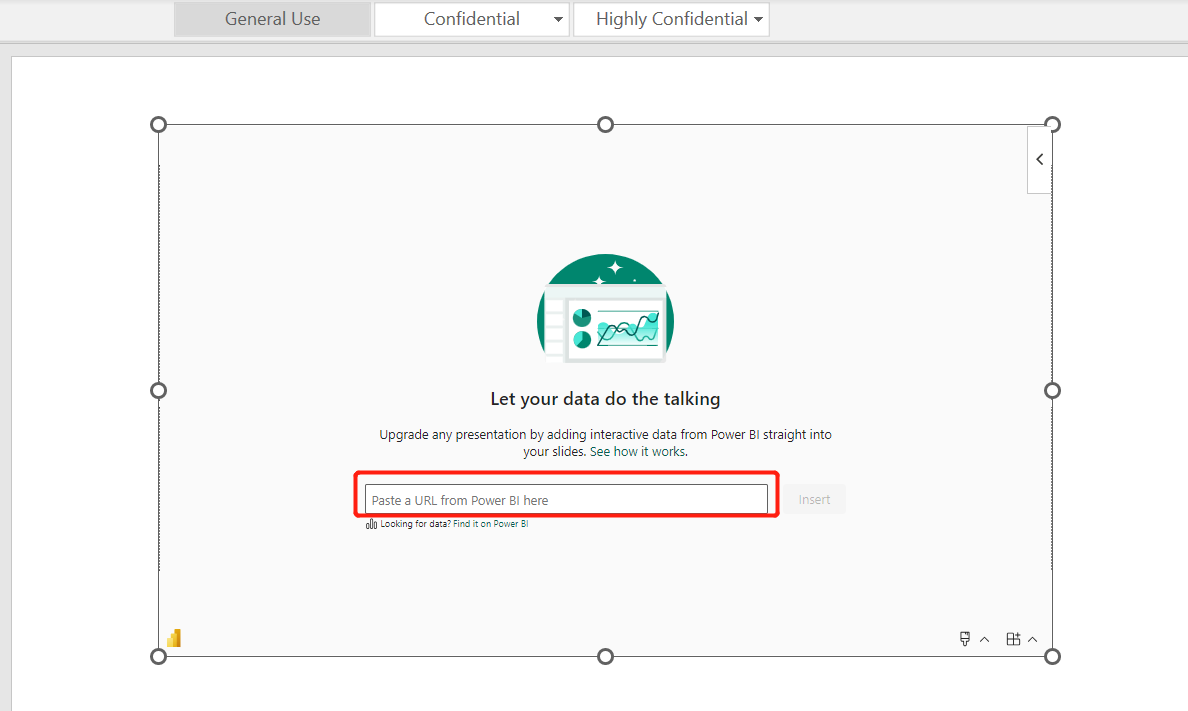
4,打开POWER BI国际版service站点,在应用区找到要插入PPT的报告,以下图为例。
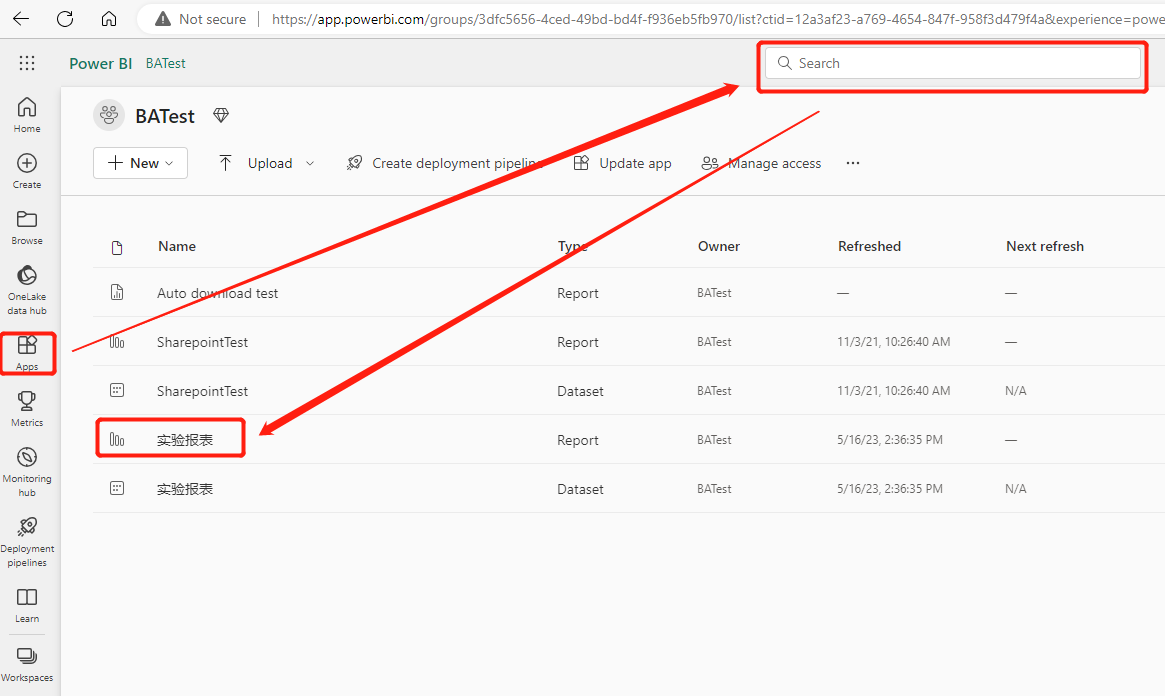
5, 打开PowerBI应该报告并拷贝报告的URL地址,然后粘贴到PPT页面上的输入框中,然后点击【Insert】就可以在PPT中看到PowerBI报告。
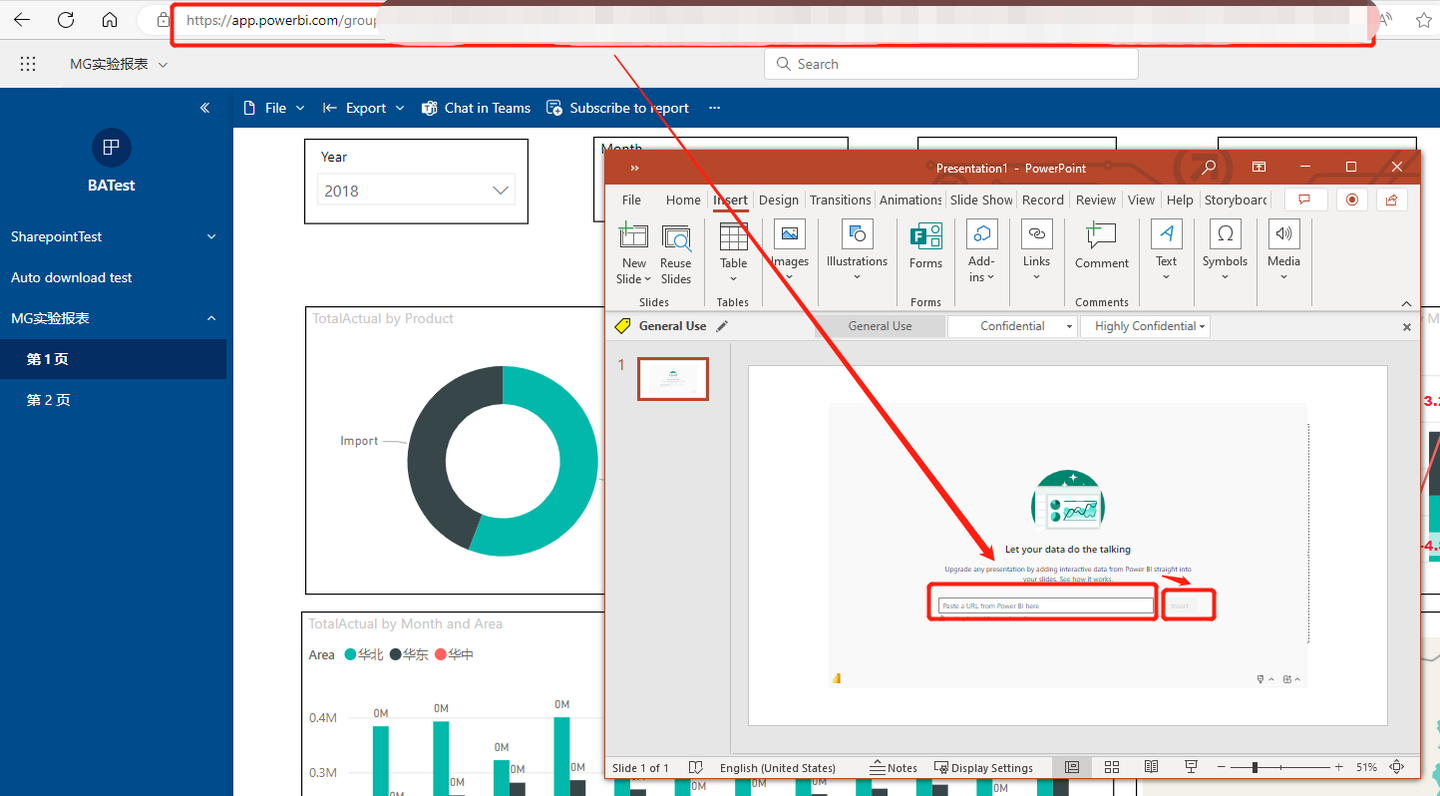
6,最后在根据需要调整报告的展示尺寸,然后这个报告就可以动态交互。
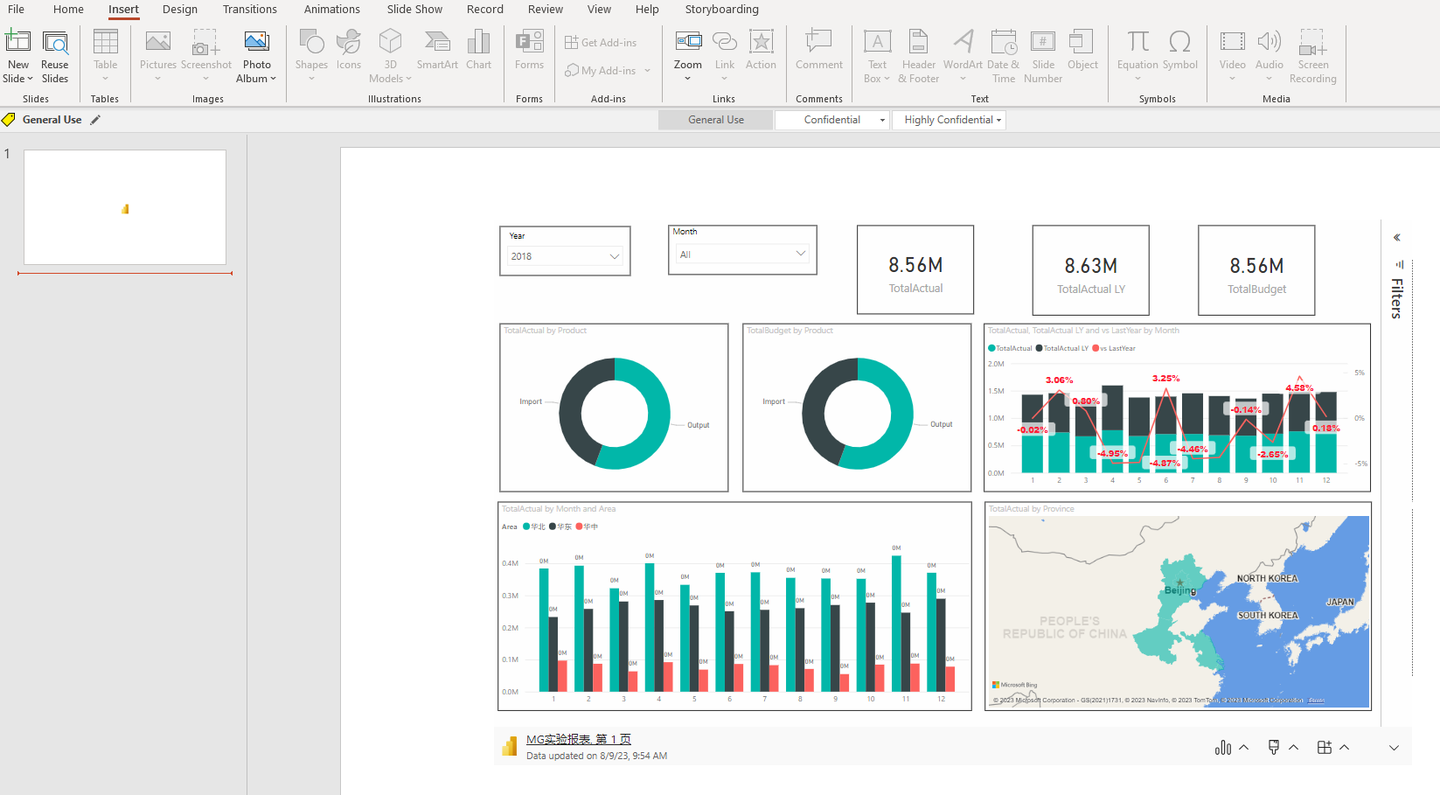
最后在做补充2点:
1,当前有不止一种方式可以实现在PPT中动态展示Power BI报告,但是还是推荐使用微软官方出的组件,对于数据安全合规很重要。
2,为什么使用Power BI App应用区的报告地址,而不使用工作区中的报告地址?
工作区中的报告面向用户仅为Pro或者PPU许可证用户;
应用区报告面向用户为组织内免费,Pro或者PPU许可证用户。
这样当你分享PPT给相关同事时,同时Power BI App应用区给分享用户添加报告的访问权限。这样的好处,如果同事没有Power BI Pro或者PPU许可证, 依然可以正常使用你插入的Power BI报告。
整体操作很简单,建议大家亲自做一下尝试,希望本文可以帮助到大家。